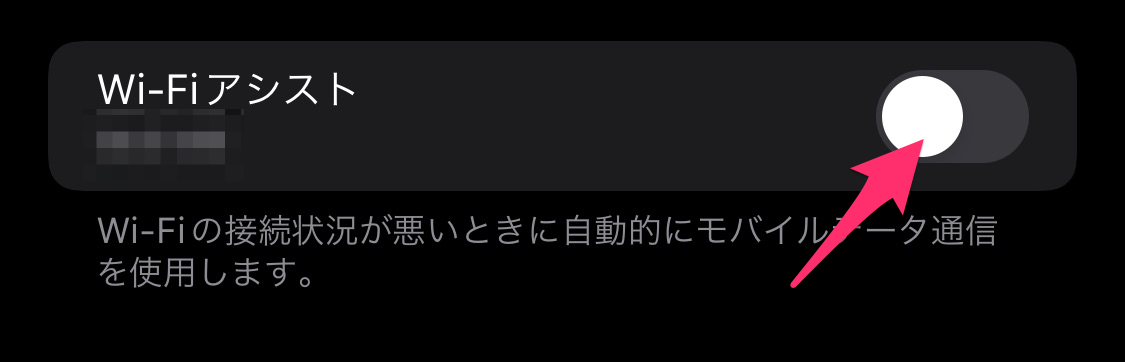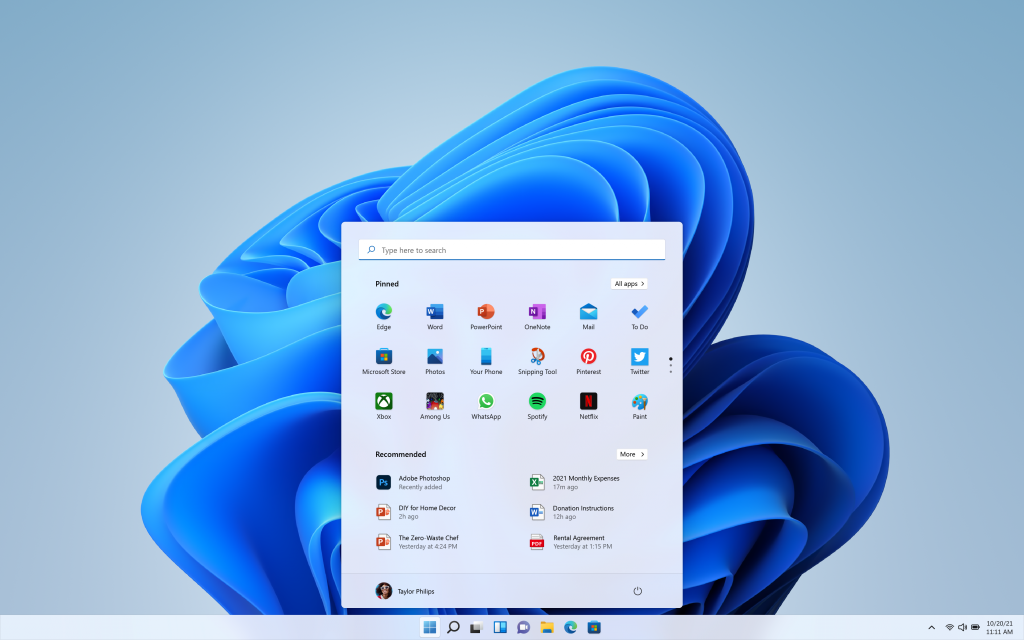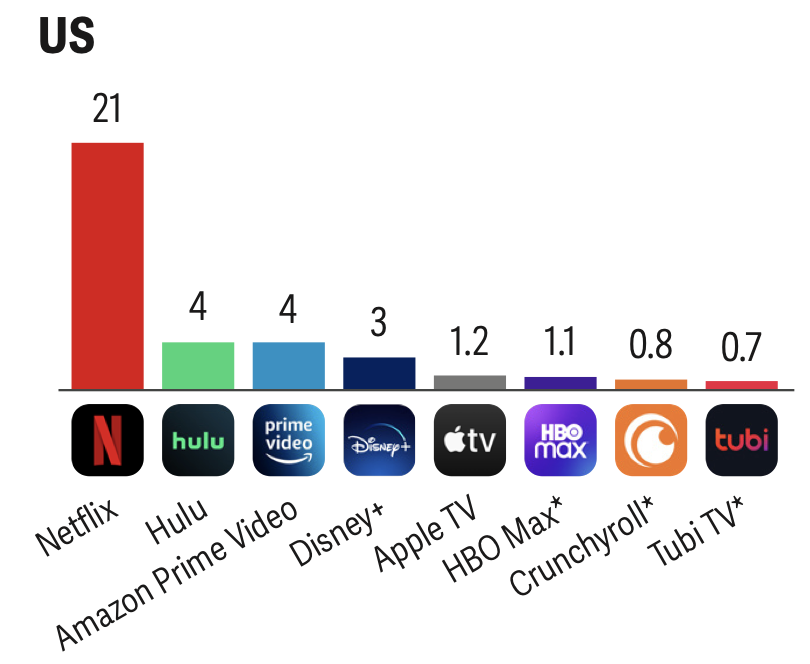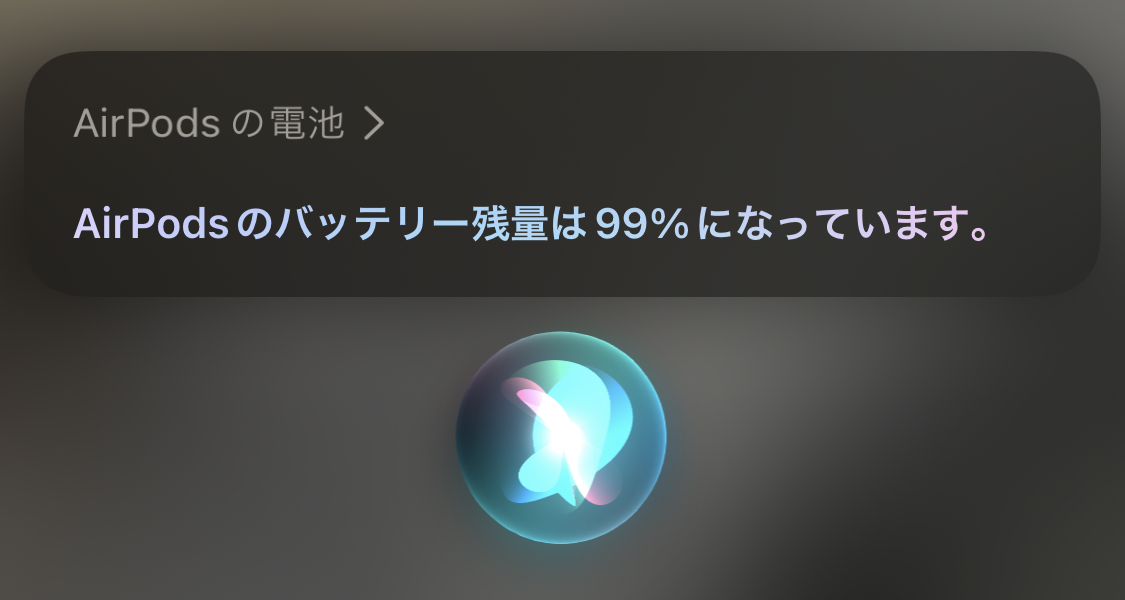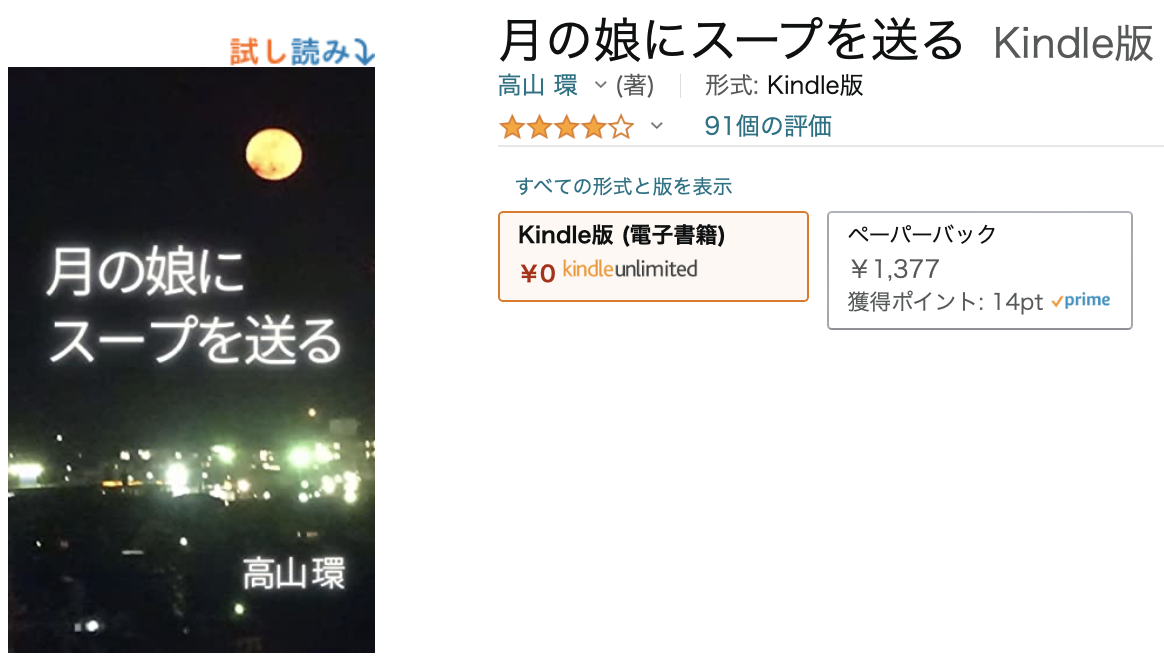タダになったOS
iPhoneが登場して大きく変わったことのひとつが、OSの値段だ。スマートフォン登場以降のコンシューマ向けOSの王様といえば、Windowsだった。大体3年ごとに新しいWindowsが発表、いや販売されていた。そう、新しいWindowsは買うものだったのだ。
スマホ以前もWindows以外のコンシューマOSは無償で提供されていた。macOSのアップデートは完全に無料だった。macOSを使う人は必ずAppleのハードウェアを買っていたからできたことだ。AppleはOSの開発費をハードウェアを販売することで回収できる。
一方、WindowsのハードウェアはMicrosoft以外で販売されることがほとんどだった。Microsoftはハードウェアを販売してOSの開発費を回収できなかった。
他に無償のOSがあるのに、それでもWindowsが売れたのは、圧倒的なシェアを握っていたからだ。Windowsがないとゲームやで動作しないアプリがたくさんあったから、仕方なく新しいOSを購入していた。
その流れが変わったのが、iPhoneのヒットだ。iPhoneに搭載されたiOSはmacOSと同様に無料だ。macOSと同様にiOSもiPhoneというAppleのハードウェアと一体に提供されるので、iOSの開発費はiPhoneの売上で賄うことができる。
iOSのビジネスモデルはmacOSと同じだが、違っているのはシェアだ。Macのシェアは10%未満だったが、スマートフォンで大きなシェアを握ったのはAppleだった。スマートフォンを「発明」したAppleが先行し、GoogleのAndroidが追従することになったので、後発のAndroidもOSを販売することができずに無料で提供することになった。
では、GoogleはどうやってOSの開発費を回収しているのか。GoogleはAndroid OSを搭載したスマートフォンを販売したが、それよりも売上が大きいのはサービスだ。Googleは自社OSのハードウェアが増えれば、自社のサービスを使ってくれるユーザーも増える。OSは無償でも、サービスと広告の売上で賄うことができる。
Microsoftの逡巡
そこで、路線の変更迫られたのが、Microsoftだ。今までWindowsを販売していたが、スマートフォンでOSが無償提供されているのに、PCではWindowsを買えとは言いづらい状況になった。
そこからMicrosoftは様々な試みを行なうことになる。まず、Surfaceという自社ハードウェアを開発し販売を始めた。自社ハードウェアを販売することでOSの開発費を回収することができる。つまり、AppleのMacのビジネスモデルを模倣したのだ。
だけど、Windows搭載PCはDellやLenovoなど長らく他社が販売してきた。SurfaceのWindows PC内のシェアは全世界で数%しかない。Surfaceの売り上げだけでは、Windowsの開発費を回収できない。
Googleと違い、Microsoftのサービスは決して強くないので、自社サービスで回収するGoogleの真似もできない。
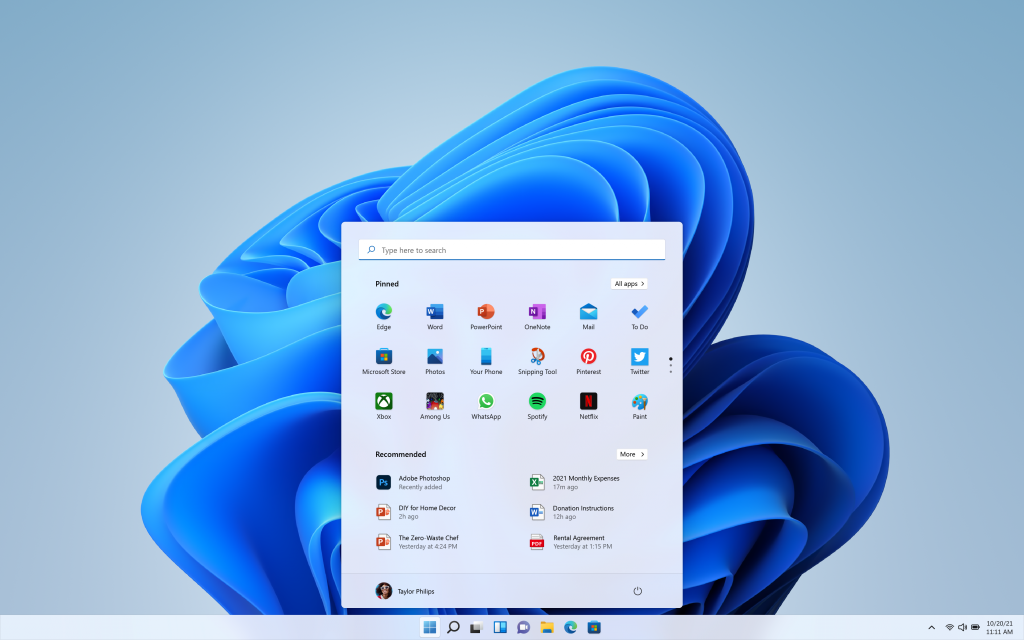
Microsoftの新しい試み
そこで、Microsoftがおこなったのは、新しいOSの販売をやめることだ。有料で提供できないなら、新しいOSを開発費を回収できない。回収できないなら、開発しない方がいい。Windows 10は「最後のOS」となるはずで、Windows 10はフルモデルチェンジすることなく、アップデートし続けながら、使い続ける予定だった。
ところが、Microsoftは昨年6年ぶりに新しいOS「Windows 11」を発表した。Windows 11も原則無償提供だ。どうして売上にならないのに、MicrosoftはWindows 11を発表したのか。この発表はマーケティングの意味合いが強い。元々、Windows 11はWindows 10のアップデート版として開発されていた。だからWindows 11は6年ぶりの新OSとは思えないほどWindows 10と機能が似通っている。
それでも、Windowsが再び注目を集めるためにWindows 11として発表することになった。
マーケティング以外にもうひとつ理由がある。それは対象PCの選定だ。Windows 11をインストールするためにはある程度高スペックで高セキュリティのPCが必要で、古いPCにはWindows 11をインストールできなくなった。
同じWindows 10という名称でアップデートできなくなると混乱を招くので、わざわざWindows 11と名称を変えたのだ。「これは別のOSだから」と示すことで、ユーザーが無自覚にOSをアップデートすることを防いでいる。
今後のコンシューマOSは?
今後のコンシューマOSはどうなるだろう。以前のWindowsのように有料で販売することは難しいと思う。コンシューマ向けデバイスとしてスマホが主流になった現在、PCのOSを有償化するのは困難だ。Appleが最新OSの販売を開始すれば状況は変わるが、伝統的にAppleはOSを無償で提供しているし、自社ハードウェアの売上でOS開発費の回収ができるので、OSを有料化する意味がない。
ひとつのOSの流れとしてあるのは、クラウドOSだ。Microsoftは、クラウドOSである「Windows 365」を発売している。Windows 365は、クラウド上からOSや設定、アプリケーションをストリーミングで使えるOSだ。今までもヴァーチャルデスクトップPCはあったが、Windows 365はもっとカジュアルにサブスク料金で使えるようになっている。
Microsoft OffieもOffice 365となり、サブスクになったようにWindowsもサブスク化することで利益を上げてOSの開発費を回収することをMicrosoftは企図しているに違いない。
IT関連のブログをほぼ毎日更新していますが、本業は小説家です。
ブロックチェーンなどITを題材とした小説の他に、ミステリー、恋愛物、児童文学など様々なジャンルの作品を取りそろえています。
Kindle Unlimited会員ならすべて無料、非会員の人にも0円からご用意していますので、お読みいただけると幸いです。感想もいただけたら感涙でございます。